Come annullare una riunione o ripristinare una riunione annullata in Outlook
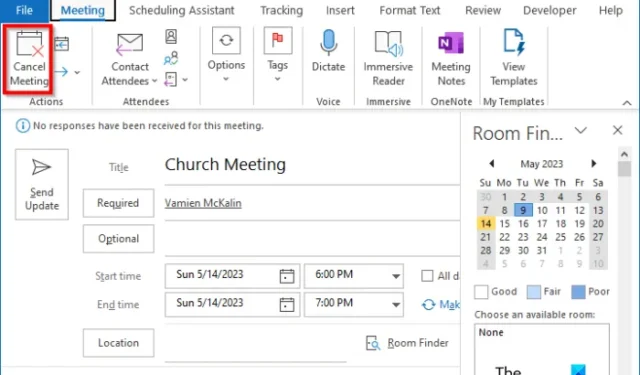
Una riunione è una funzionalità di Outlook in cui è possibile inviare una o più richieste a più persone; ha un’ora di inizio e un’ora di fine che gli utenti possono impostare. Puoi dare un titolo al Meeting e aggiungere le email dei partecipanti. Le persone che si desidera invitare alla riunione. Quando le persone creano una riunione, possono aggiungere allegati e impostare una posizione; puoi anche aggiornare il Meeting se decidi di apportare modifiche. In questo tutorial, spiegheremo come annullare una riunione di Outlook e come ripristinare una riunione annullata in Outlook.
Come annullare una riunione in Outlook
Per annullare una riunione in Outlook, attenersi alla seguente procedura:
- Avvia Outlook.
- Apri Calendario e fai doppio clic sulla Riunione nel calendario.
- Digita un messaggio nel titolo per informare gli altri invitati che la riunione è stata annullata.
- Quindi fare clic sul pulsante Invia cancellazione.
- La riunione viene eliminata.
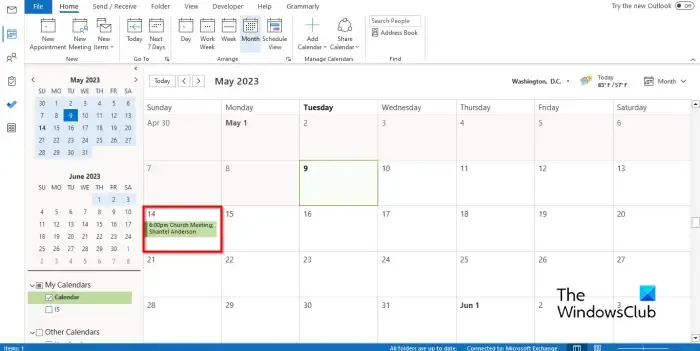
Avvia Outlook , apri Calendario e fai doppio clic sulla Riunione nel calendario.
Sulla barra multifunzione della finestra Riunione, fare clic sul pulsante Annulla riunione nel gruppo Azioni.
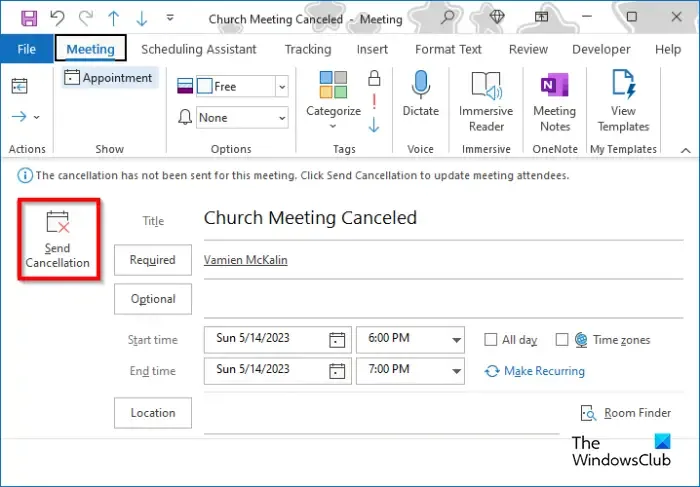
La finestra Riunione si trasformerà in una finestra Annulla Riunione. Digita un messaggio nel titolo per informare gli altri invitati che la riunione è stata annullata.
Quindi fare clic sul pulsante Invia cancellazione.
La riunione, insieme a tutti gli allegati inclusi nella riunione, verrà eliminata.
Quando si tratta della gestione delle riunioni, solo l’organizzatore, l’individuo che invia la richiesta di riunione, può inviare un aggiornamento della riunione o annullare una riunione.
Come ripristinare una riunione annullata in Outlook
Per ripristinare una riunione annullata in Outlook, attenersi alla seguente procedura:
- Avvia Outlook
- Quindi fare clic sulla cartella Posta eliminata nel riquadro a sinistra.
- Nella scheda Home, fai clic sul pulsante Recupera elementi eliminati dal server nel gruppo Azioni.
- Si aprirà una finestra di dialogo.
- Selezionare la riunione eliminata desiderata, quindi fare clic su OK.
Puoi anche annullare l’annullamento di una riunione di Outlook come segue:
- Fare clic sulla cartella Posta eliminata nel riquadro a sinistra.
- Fare clic con il pulsante destro del mouse sulla riunione eliminata
- Passa il cursore su Sposta
- Scegli Calendario dal menu.
- La Riunione sarà inserita nuovamente nel calendario.
Ci auguriamo che tu capisca come annullare una riunione in Outlook.
Perché non posso annullare una riunione di Outlook?
Potresti riscontrare problemi che non vengono annullati e la riunione di Outlook a causa di problemi di errore di Outlook; per risolvere questo problema, puoi chiudere Outlook e provare a riavviarlo di nuovo per vedere se riesci a eliminare la riunione dal calendario di Outlook. Se continui a riscontrare problemi con l’annullamento di una riunione di Outlook, prova a riavviare il PC.



Lascia un commento